- [GUI] deutlich verbesserte GUI-Geschwindigkeit
- [GUI] duplizierte oder neu erstellte Profile werden sofort geladen / ausgewählt
- [shell] alle nicht alphanumerischen Zeichen im Zieldateinamen werden auf eins reduziert (issue #58)
- [GUI] wo möglich, wurden Textfelder und Optionsfelder durch Schieberegler und Schalter ersetzt
- [GUI] es gibt nun einen optischen Indikator, der einen Profilwechsel anzeigt (der redundante Button wurde entfernt)
- [shell] die RegEx D-M-Y, D.M.Y und D/M/Y in `search_all_numeric_dates` wurden geändert, um die Suche nach 2- und 4-stelligen Jahreszahlen zu ermöglichen. (#56 thx @dklinger)
- [shell] Bump apprise library to 1.9.2
- [GUI] Bump Bootstrap framework to 5.3.3 (thx
@Tommes)
- [GUI] Bump jQuery to 3.7.1 (thx
@Tommes)
- [GUI] ungültige Quellverzeichnisse wurden in der GUI angezeigt
- [shell] update `find_dates.py` von Version v0.4 ➜ v0.6 (thx
@Gthorsten)
search_alpha_numeric_dates()
-change regex after user hint
search_alpha_numeric_dates()
- Optimierung der Suche nach kurzen Daten (jun., Apr. …)
- Bugfix Regex mit Leerzeichen nach Monat
- Protokollierung verbessert
- [shell] die Erkennung / Zählung von Duplikaten in der Zieldatei ist jetzt zuverlässiger
- [shell] Verwendung der nativen DSM-Berechtigungsanpassung
- [shell] Verbesserter Schutz der Quelldatei im Falle eines Fehlers






 Ich und die Gemeinde danken
Ich und die Gemeinde danken 
 SPK DOWNLOAD:
SPK DOWNLOAD:  bekannte Probleme / Einschränkungen / known issues / limitations:
bekannte Probleme / Einschränkungen / known issues / limitations: ️
️ neue Funktionen
neue Funktionen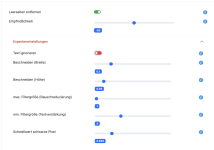

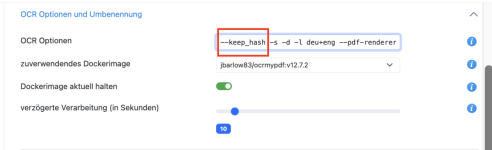

 Verbesserungen
Verbesserungen Bugfixe
Bugfixe





